高いパフォーマンスを維持しながら、高品質の表示を実現するようにデスクトップ マップを設計することは、常に重要な目標となっています。表示パフォーマンスを改善するための方法の 1 つは、ベースマップ レイヤーを使用することです。
ベースマップ レイヤーは、操作情報を動的に表示するフレームワークを提供する、マップ レイヤーの一種です。ベースマップ表示のパフォーマンスは非常に優れています。ベースマップ レイヤーは比較的静的で、頻繁に変更されることはないため、一度表示が計算されると何度も再利用できます。あるエリアに特定のマップ縮尺でアクセスすると、ベースマップ レイヤーの表示が計算されます。そのエリアに再び同じマップ縮尺でアクセスすると、この表示が再利用されます。
GIS ベースマップの特性
多くの ArcMap アプリケーションにはベースマップが含まれ、この上に操作情報、観測値および分析モデルから導出された情報が表示され、使用されます。次に例を示します。
- オルソ画像は多くの場合、操作情報がオーバーレイされる全体的なベースとして使用されます。
- ユーティリティ アプリケーションでは、多くの場合、パーセル境界線を持つ土地、建物、その他の構築されたフィーチャが、ベースマップとして使用されます。
- 多くの市街地図では、道路ネットワークをベースマップとして使用し、その上にインシデントやイベントなどのレイヤーが表示されます。
ベースマップは位置の参照に使用され、ユーザーが操作レイヤーをオーバーレイまたはマッシュアップしたり、タスクを実行したり、地理情報を視覚化したりするためのフレームワークを提供します。ベースマップは、すべての操作とマッピングの基礎であり、情報を地理的に利用するコンテキストとフレームワークを提供します。
多くのマップには、複数のベースマップ レイヤーを含めることができます。たとえば、テレインのベースマップを使用し、その上に重要な操作情報をオーバーレイすることができます。そしてそれらの上に、情報の参照レイヤーを追加できます (これもベースマップ レイヤーです)。たとえば、次の地質マップには 2 つのベースマップ レイヤーが使用されています。一番下にテレインのベースマップ レイヤーが使用され、2 番目のベースマップ レイヤーとして、交通、水域、および場所の名前のベースマップ レイヤーが地質フィーチャの上にオーバーレイされています。 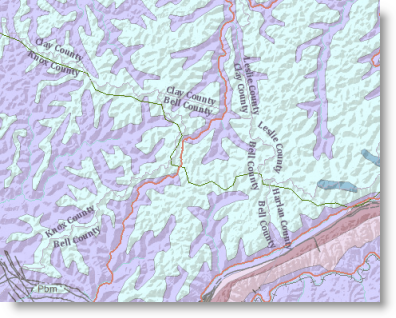
ベースマップは比較的静的なものであり、通常はあまり更新されません。
また、多くの場合、ベースマップは複数のマップ縮尺で使用されるように設計されます。ベースマップは、それぞれのマップ縮尺の範囲に応じたコンテンツを表現します。
GIS アプリケーション用のベースマップを構築および配置するために選択できる方法は、数多くあります。たとえば、次の方法があります。
- ArcMap でベースマップを使用します (このトピックで説明します)。
- [データの追加] メニューの [ベースマップの追加] コマンドを使って、サービスに基づいてベースマップ レイヤーを追加します。
- ArcGIS Server、ArcGIS.com、または Bing Maps から取得されるキャッシュ マップ サービスを追加します。
ベースマップ レイヤーの作成
最初に、ベースマップ レイヤーを設計します。マップ表示の比較的静的な部分であるレイヤーを特定します。また、縮尺依存の描画についても検討します。これには、各縮尺でマップがどのように表示されるかを考慮してマップを設計する必要があります。
- マップを設計したら、通常の手順に従って、ArcMap で各マップ レイヤーを作成します。
- マップに新しいベースマップ レイヤーを追加します。[コンテンツ] ウィンドウでデータ フレーム名を右クリックし、[新規ベースマップ レイヤー] をクリックします。
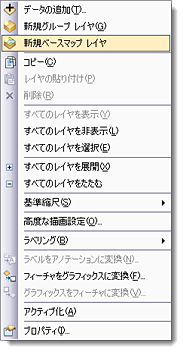
これによって、新しいベースマップ レイヤーが [コンテンツ] ウィンドウに追加されます。ベースマップ レイヤーは、コンテンツをドラッグして含めることができる、グループ レイヤーのように振舞います。
![[コンテンツ] ウィンドウの新規ベースマップ レイヤー [コンテンツ] ウィンドウの新規ベースマップ レイヤー](GUID-2B635DD5-9999-49A3-8403-E19DBC78526D-web.png)
- ベースマップを構成するレイヤーを選択し、ベースマップ レイヤーにドラッグします。
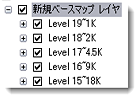
- 新しいベースマップ レイヤーの名前を変更します。
いったん設定すると、マップを表示するたびに、ベースマップ レイヤーは最適化されたマップ表示ロジックを使用して描画されます。その他のレイヤーは動的に描画され、データ ソースからの最新の更新情報にアクセスすることができます。
ベースマップ レイヤーの描画パフォーマンスを分析する
ベースマップ レイヤーに追加したレイヤーに、警告アイコンやエラー アイコンが追加されている場合があります。エラー アイコンは、ベースマップ レイヤーとの互換性のないコンテンツがあることを示します。警告アイコンは、これらのレイヤーをベースマップ レイヤーで使用した場合に発生する可能性のある、パフォーマンスの問題や表示の違いを示します。ベースマップ レイヤーは、描画を高速化するために、パフォーマンスの高い描画エンジンを使用します。このエンジンでは、一部のレイヤーの描き方が異なる場合があります。
描画の違いやその他の問題についての詳細情報を取得するには、ベースマップ レイヤーを分析し、表示パフォーマンスを改善するための診断メッセージを使用することができます。
手順
- [コンテンツ] ウィンドウでベースマップ レイヤーを右クリックし、[ベースマップ レイヤーの分析] をクリックします。
ベースマップ レイヤー内のレイヤーのパフォーマンス分析が開始され、潜在的な描画パフォーマンスの問題についての診断レポートが生成されます。
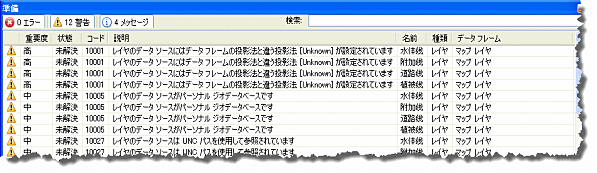
- エラー レポートは潜在的な描画パフォーマンスの問題を特定し、その問題の解決策を提案します。この分析手法は、マップ サービスを分析および公開する際に使用される手法に似ています。
マップ ナビゲーション
ベースマップ レイヤーおよびアクセラレートされたラスター レイヤーを含むマップでは、次のような特殊なマウス操作によって、連続的に画面移動したりズームしたりできます。
手順
- データ フレーム内にポインターを置きます。
- マウスの中央ボタンを押したままにします。最初は、ポインターがアクティブな画面移動アイコン (げんこつ)
 に変わります。
に変わります。 - 数秒すると、ポインターが連続画面移動ポインター
 に変わります。
に変わります。 - マウスの中央ボタンを押したまま、画面移動する方向へマップ上をドラッグします。すると、指定した方向へマップ画面が連続的に移動します。画面移動中は、ポインターの形状が「移動方向を示す矢印」
 に変わります。
に変わります。 - Ctrl キーを押すとマップ画面の移動速度が速くなり、Shift キーを押すと遅くなります。
マップを画面移動する際、ベースマップ レイヤーは比較的スムーズに連続して移動できます。その他のマップ レイヤーは、マウスの中央ボタンを離すと再描画されます。
ハードウェア アクセラレーションの使用
ベースマップ レイヤーおよびアクセラレートされたラスター レイヤーをハードウェア アクセラレーションと組み合わせて使用すると、マップの画面移動やズームを行う際に、非常に高度なパフォーマンスで連続的で滑らかな表示を実現することができます。ArcMap セッションでハードウェア アクセラレーションをオンにすると、グラフィックス カード処理のパフォーマンスを改善することができます。ベースマップ レイヤーまたはアクセラレートされたラスター レイヤーを使用していない場合、ハードウェア アクセラレーションはマップに影響を及ぼしません。ハードウェア アクセラレーションは、[ArcMap オプション] ダイアログ ボックスでオンとオフを切り替えることができます。
手順
- [カスタマイズ] > [ArcMap オプション] の順にクリックして [ArcMap オプション] ダイアログ ボックスを開きます。
- [データ ビュー] タブをクリックして、[サポートされたレイヤーに対してハードウェア アクセラレーションを有効にする] をオンにします。
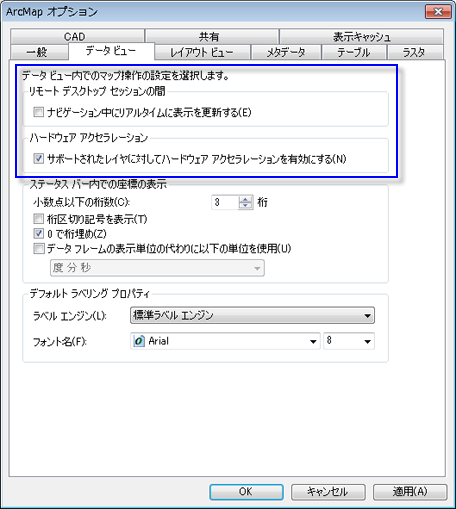
- 対話的な画面移動とズームには、同じツールを使用します。ベースマップ レイヤーおよびアクセラレートされたラスター レイヤーに対し、応答性に優れた滑らかな操作環境が実現されます。
ベースマップ レイヤーの霞み表示
ベースマップ レイヤーは、多くの点でグループ レイヤーと同様に動作しますが、ベースマップ レイヤー上の操作データを見やすくするための、グループ レイヤーにはない機能が設計されています。この機能は霞み表示と呼ばれるものです。基本的には、霞み表示はベースマップ レイヤーの存在感を弱め、ベースマップ レイヤーの上にあるレイヤーをより明瞭に表示するための方法です。
ベースマップ レイヤーを霞み表示するには、[効果] ツールバーの [霞みレベルの調整] コマンドをクリックし、他の効果を変更する場合と同様に、[霞みレベル] スライダーを変更します。ベースマップ レイヤーの [霞みレベル] を大きくすると、色が薄くなり、レイヤーは部分的に透明になって、操作レイヤーがより目立つようになります。これは、視覚化や編集時に便利であり、特に、色の付いた二次元の画像や、上のレイヤーの詳細部分を不鮮明にする可能性のある、色の豊富なコンテンツがベースマップ レイヤーに含まれている場合には役立ちます。
![ベースマップ レイヤーは [霞みレベル] スライダー コントロールを使って霞み表示可能 ベースマップ レイヤーは [霞みレベル] スライダー コントロールを使って霞み表示可能](GUID-DA715AE6-D644-4B49-92EB-200DCAD33320-web.png)
ベースマップ レイヤーの更新
レイヤー プロパティがベースマップ レイヤー内にある場合には、編集できない場合があります。編集できるのは、[一般] および [キャッシュ](該当する場合) タブで使用できるプロパティだけです。ベースマップ レイヤーの操作をしているとき、ベースマップ レイヤーのコンテンツに対してデータ更新操作を実行することができません。データの編集やレイヤーの更新が必要な場合は、ベースマップからマップ レイヤーをドラッグして編集します。その後、更新したレイヤーをベースマップ レイヤーにドラッグして戻します。